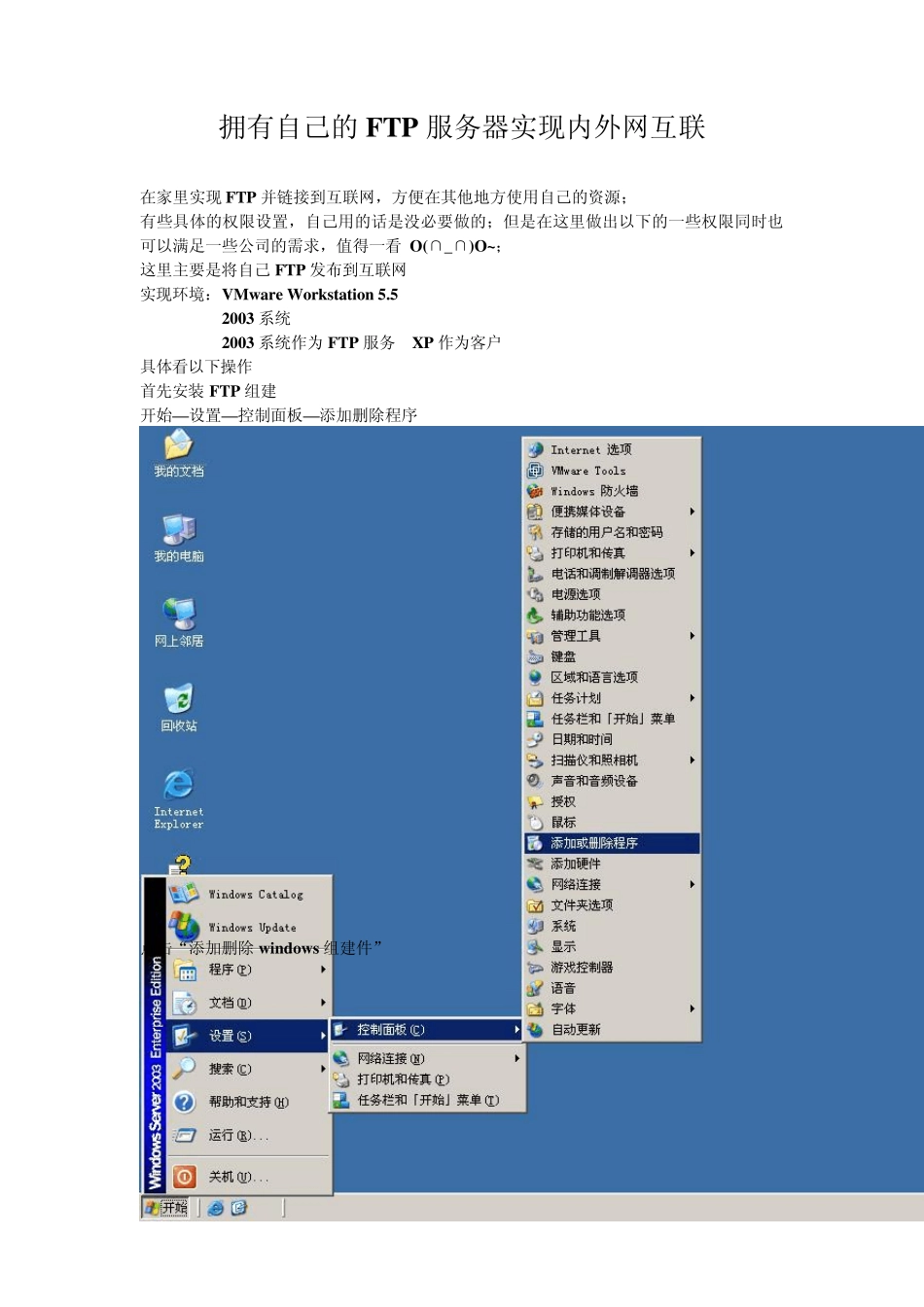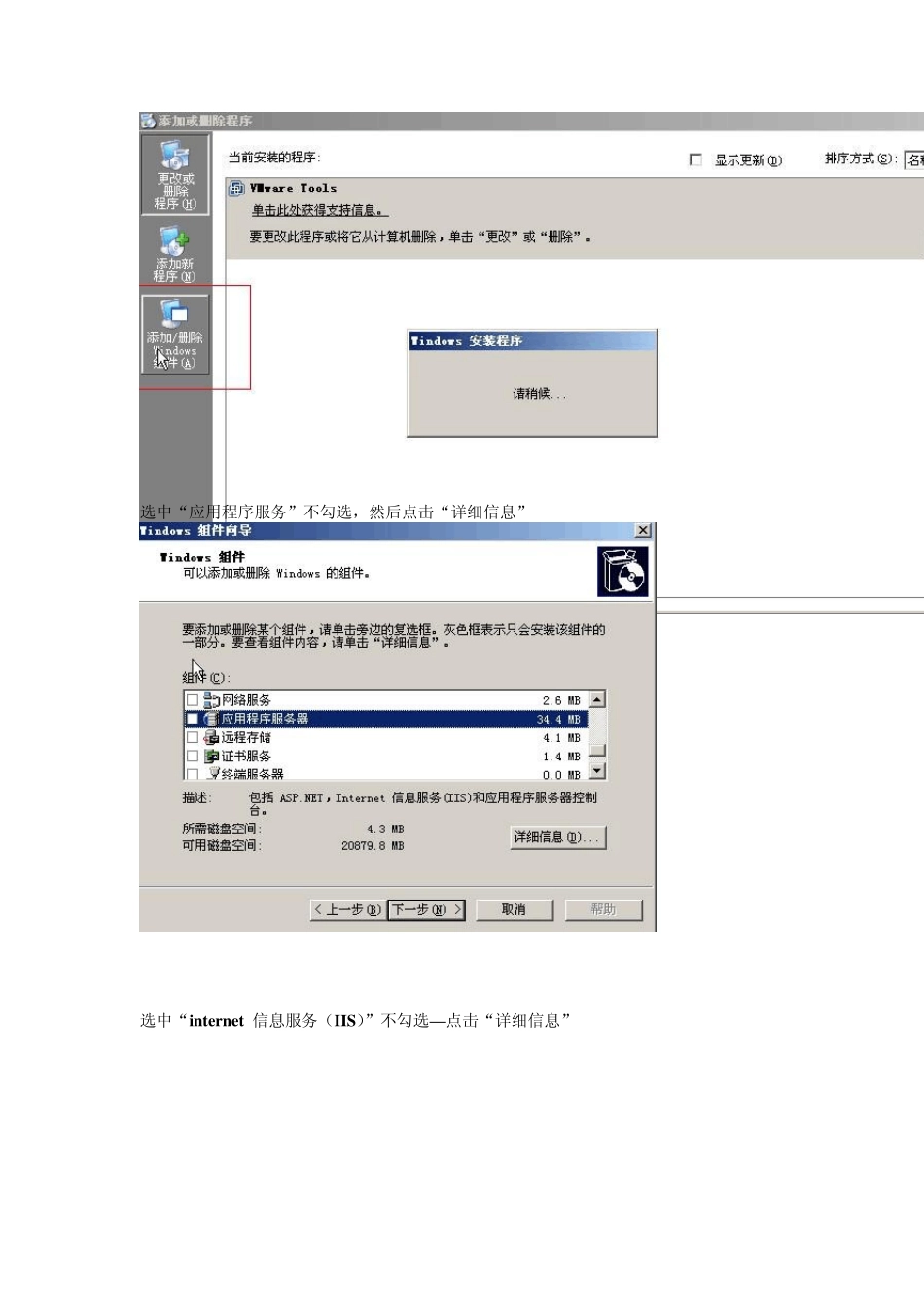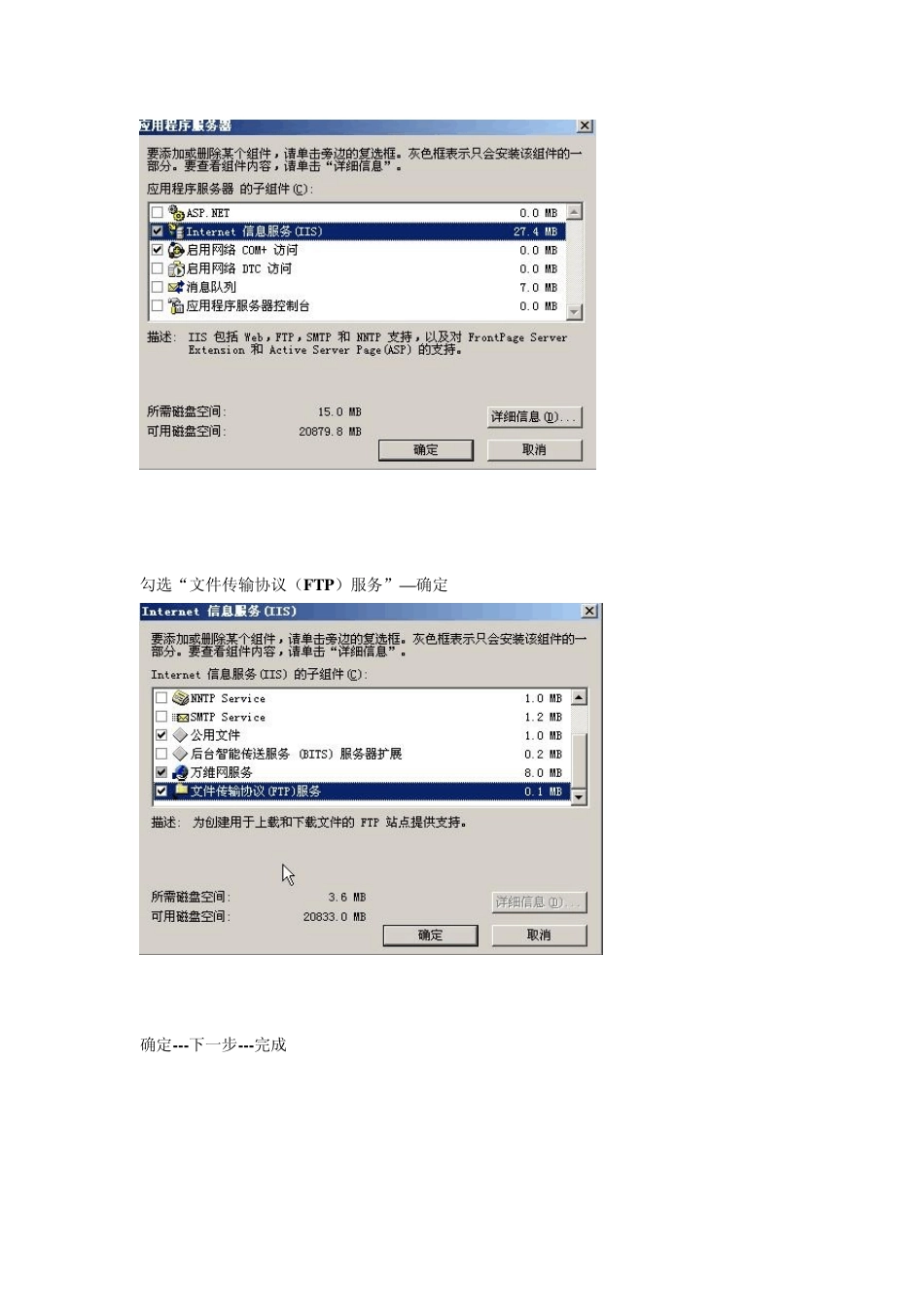拥有自己的FTP 服务器实现内外网互联 在家里实现FTP 并链接到互联网,方便在其他地方使用自己的资源; 有些具体的权限设置,自己用的话是没必要做的;但是在这里做出以下的一些权限同时也可以满足一些公司的需求,值得一看 O(∩_∩)O~; 这里主要是将自己FTP 发布到互联网 实现环境:VMware Workstation 5.5 2003 系统 2003 系统作为FTP 服务 XP 作为客户 具体看以下操作 首先安装FTP 组建 开始—设置—控制面板—添加删除程序 点击“添加删除windows 组建件” 选中“应用程序服务”不勾选,然后点击“详细信息” 选中“internet 信息服务(IIS)”不勾选—点击“详细信息” 勾选“文件传输协议(FTP)服务”—确定 确定---下一步---完成 打开 开始—程序---管理工具—Internet信息服务(IIS) 展开FTP 站点,将默认FTP 站点删除 注意:为什么要删除默认FTP 站点呢? 如果你不使用默认的 FTP 站点的话,建议删除或者停止服务; FTP 默认站点在C:\会创建几个目录,如果没有做过NTFS 权限,有可能会被黑客入侵;具体的安全就不说了;就给大家提示下; 右击“FTP 站点”—新建—FTP 站点 下一步 站点描述自定义—下一步 默认—下一步 选择隔离用户—下一步 隔离用户:是指所授权的用户只能访问自己的文件夹,其他一律拒绝 之前我在PC 上的E:\分别创建了test 1 \test 2\pu blic 三个文件夹 现在点击“浏览”找到你 FTP 的文件夹路径 确定—下一步 勾选“读取”权限---下一步—完成 现在来创建两个用户,分别为:test 1\tees2 右击我的电脑—管理—本地用户和组—用户---右击新用户—分别创建 test 1\tees2\ftp 密码一 一对应 test1 test2—之后点击创建 现在为E:\下的两个个文件夹设置个别的权限 Test1 只能访问test1 目录 Test2 只能访问test2 目录 右击ftp 目录—属性—安全选项卡—添加“ftp”用户,给予读取权限 另外添加Users 组,并给 Users 组有上传下载的权限 设置test1 目录权限 右击test1 目录—属性—安全—添加 test1 账户 设置tes21 目录权限 右击test2 目录—属性—安全—添加 test2 账户 默认他会继承上级目录的权限,上级目录 ftp 安全中添加了 Users 组,而 ftp 中的子目录 test1和 test2 都会继承,这样的话只要属于 Users 组中的用户,登陆 FTP 中,他可以访问 FTP中的每个文件夹,这样的话就做不到每个用户只访问...